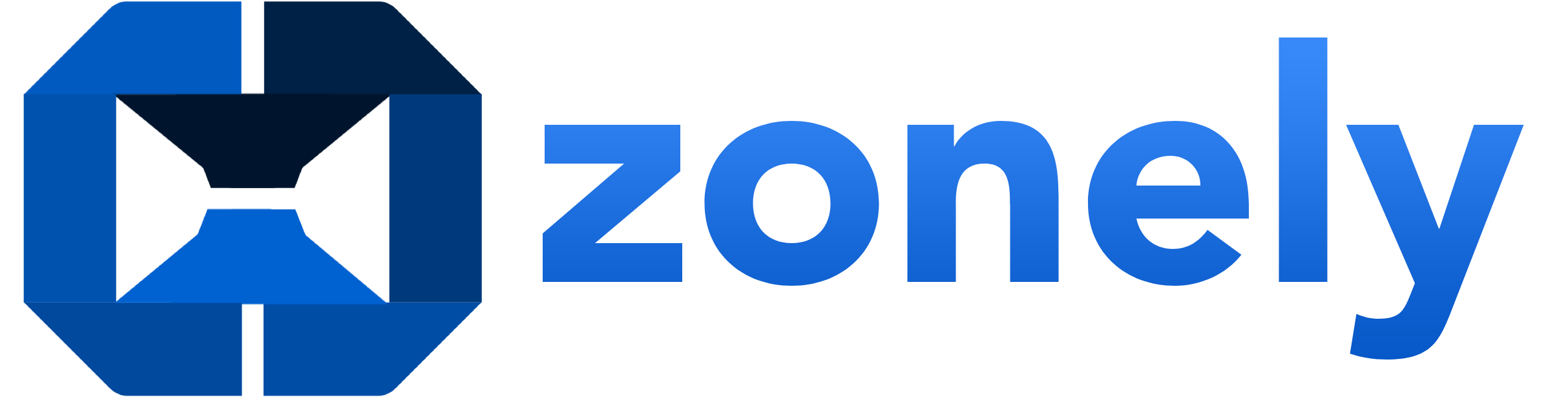Görünüm
Tema Editörü
Tema Editörü, sitenizin sayfalarını tamamen özgürce özelleştirebileceğiniz gelişmiş bir düzenleme alanıdır. Sürükle-bırak desteği, medya ekleme ve dinamik içerik yönetimi gibi araçlarla sayfalarınızı teknik bilgi gerekmeden profesyonel bir yapıya kavuşturabilirsiniz.
Başlıca Özellikler:
- Sürükle Bırak Desteği:
Sayfa içindeki blokları kolayca taşıyabilir, yerleşim düzenini anında değiştirebilirsiniz. - Yazı ve Görsel Düzenleme:
Metin alanlarını doğrudan düzenleyebilir, sayfaya özel görseller ekleyebilirsiniz. - Video Bölümü Entegrasyonu:
Bazı özel sayfalarda entegre video alanı bulunur. Bu alana birden fazla YouTube videosu eklemek mümkündür.
Yapmanız gereken sadece:- YouTube video URL’sini girmek
- Temsil görselini yüklemek
- “Video Ekle” butonuna tıklamak
- Forklar (Dosya Alanı) Desteği:
“Forklar” bölümü, kullanıcıların doğrudan dosya indirebildiği özel bir alandır.
Tema editörü üzerinden bu alana yüklediğiniz dosyalar, kullanıcıya tek tıkla erişim sağlar.
Neden Kullanmalısınız?
- Teknik bilgiye ihtiyaç duymadan görsel açıdan zengin sayfalar oluşturabilirsiniz.
- Tanıtım, kampanya veya medya sayfalarını tek bir yerden yönetebilirsiniz.
- Video ve dosya alanları sayesinde sayfalarınız yalnızca estetik değil, fonksiyonel hale de gelir.
1. Tema Nasıl Düzenlenir?
Tema Editörü, sitenizin ön yüzünde yer alan sayfaları doğrudan yönetim paneli üzerinden düzenlemenizi sağlar. Sayfa içeriklerini sürükle-bırak yöntemiyle konumlandırabilir, metinleri anında güncelleyebilir ve görsellerle zenginleştirebilirsiniz. 1. Yönetim panelinize giriş yapın.2. Sol menüde yer alan “Fırça” simgesine tıklayın.
3. Açılan menüden “Görünüm” sekmesine geçin.
4. Ardından “Tema Editörü” sekmesine tıklayın.
Tema Editörü Üzerinde Neler Yapabilirsiniz?
- Metin alanlarını düzenleyin: Başlıklar, açıklamalar ve buton yazılarını doğrudan değiştirin.
- Görselleri değiştirin veya yükleyin: Tanıtım alanlarına görsel ekleyebilir, mevcut görselleri güncelleyebilirsiniz.
- Sürükle-bırak desteğiyle alanları yeniden konumlandırın.
- Bileşenleri (widget) aktif/pasif hale getirin.
2. Forklar Nasıl Kullanılır?
Forklar, belirli sayfalarda kullanıcıların doğrudan dosya indirebileceği özel içerik alanlarıdır. Tema editörü üzerinden bu bölüme dosyalar ekleyebilir, başlık ve açıklamalarla destekleyerek sunumunuzu zenginleştirebilirsiniz. 1. Yönetim panelinize giriş yapın.2. Sol menüde yer alan “Fırça” simgesine tıklayın.
3. Açılan menüden “Görünüm” sekmesine geçin.
4. Ardından “Tema Editörü” sekmesine tıklayın.
Fork Bölümünde Neler Yapabilirsiniz?
- Yeni dosya (fork) ekleyin:
- Dosya adı girin (örneğin: “Kurulum Rehberi.pdf”)
- Açıklama ekleyerek ne işe yaradığını belirtin
- Dosyayı sürükleyip bırakın ya da göz atarak yükleyin
- Birden fazla dosya ekleyebilirsiniz:
Her bir dosya ayrı kart yapısıyla gösterilir. - Dosyaları yeniden sıralayabilirsiniz:
Sürükle-bırak desteği ile dosyaların sırasını düzenleyin. - İndirme butonları otomatik oluşturulur:
Kullanıcılar bu alan üzerinden dosyaları kolayca indirebilir.
- Yazılım kurulum dosyaları
- Eklenti, mod veya kaynak paylaşımı
- Kullanım kılavuzları
- İçerik şablonları
3. Video Ekleme Alanı Nasıl Kullanılır?
Tema Editörü içerisindeki video alanı sayesinde, video sayfanıza birden fazla YouTube videosu entegre edebilirsiniz. Bu alan, ürün tanıtımları, rehber içerikler veya topluluk mesajları gibi videoları doğrudan kullanıcıya sunmak için idealdir.Video Alanında Neler Yapabilirsiniz?
- Video Ekle butonuna tıklayarak yeni bir video kartı oluşturun.
- Aşağıdaki bilgileri doldurun:
- YouTube Video Bağlantısı:
Videonun embed URL’sini girin. (Örn:https://www.youtube.com/embed/XXXXX) - Temsil Görseli:
Videonun kapak resmi olarak görünecek görseli yükleyin.
Bu, video oynatılmadan önce kullanıcıya gösterilir.
- YouTube Video Bağlantısı:
- “Video Ekle” butonuna tekrar tıklayarak birden fazla video ekleyebilirsiniz.
- Videolar sürükle-bırak yöntemiyle yeniden sıralanabilir.
4. Kullanıcılar Tema Rengini Nasıl Seçer?
Ziyaretçiler ve üyeler, sitenizin sunduğu karanlık (dark) ve aydınlık (light) tema seçenekleri arasında istedikleri zaman geçiş yapabilir. Bu özellik, kullanıcı deneyimini artırır ve her ortamda rahat bir görüntüleme sağlar.Nasıl Çalışır?
1. Yönetim panelinden varsayılan tema modunu belirleyebilirsiniz:- Karanlık tema
- Aydınlık tema
Bu sayede sayfa yenilendiğinde veya siteye tekrar giriş yaptığında seçtiği tema korunur.
Tema Rengi Neye Yarar?
- Gece ziyaretçileri için göz yormayan görüntü
- Gündüz saatlerinde daha parlak ve net bir görünüm
- Her kullanıcıya kişiselleştirilmiş bir deneyim sunma
- Markanızın modernliğini ve kullanıcı odaklılığını gösterme
5. Tema Özelleştirme İpuçları.
Sitenizin temasını yalnızca renkleriyle değil; içerik yapısı, görseller, yazı tipleri ve kullanıcı deneyimiyle birlikte özelleştirerek markanıza özel bir görünüm kazandırabilirsiniz. Aşağıdaki ipuçları, tema editörünü daha verimli kullanmanıza yardımcı olacaktır.1. Renk Paleti Uyumu
- Marka kimliğinize uygun ana renk, yardımcı renk ve vurgular belirleyin.
- Arka plan – yazı – buton renklerinin kontrastına dikkat edin.
- Karanlık ve aydınlık modlar için ayrı renk uyumları test edilmelidir.
2. Kapak Görselleri & Bannerlar
- Ana sayfada veya özel bölümlerde kullanacağınız görsellerin çözünürlüğü minimum 1280x720 olmalıdır.
- Dosya boyutunu optimize ederek sayfa hızını düşürmeden estetik görünüm sağlayabilirsiniz.
- Hareketli bannerlar yerine statik ama yüksek çözünürlüklü görseller tercih edin.
3. Yazı Tipi ve İçerik Düzeni
- Tema sisteminiz destekliyorsa Google Fonts gibi kaynaklardan sade ve okunabilir yazı tipleri belirleyin.
- Paragraf aralıklarını, başlık boyutlarını ve buton yazılarını tutarlı hale getirin.
- Başlıklarda büyük harfler, metinlerde sade ve noktalama kurallarına uygun cümleler kullanın.
6. Öne Çıkan Renkler ve Logo Ayarları.
Sitenizin kimliğini yansıtan en önemli görsel öğelerden biri renkler ve logolardır. Tema ayarları paneli üzerinden bu öğeleri düzenleyerek ziyaretçilerinize tutarlı, markanıza özel bir arayüz sunabilirsiniz. 1. Yönetim panelinize giriş yapın.2. Sol menüde yer alan “Fırça” simgesine tıklayın.
3. Açılan menüden “Tema Ayarları” veya “Görünüm > Tema Editörü” sekmesine geçin.
Renk Ayarları
- Ana Renk:
Tüm butonlar, bağlantılar ve vurgular bu renge göre şekillenir. Genellikle markanın temel rengi olmalıdır. - Yardımcı Renk:
Hover efektlerinde, alt başlıklarda veya ikinci öncelikli öğelerde kullanılır. - Başlık & Metin Rengi:
Okunabilirlik için yeterli kontrast sağlamasına dikkat edin. (Örn: açık temada koyu metin) - Arka Plan Rengi:
Sayfanın temel zemin rengidir. Açık/karanlık temaya göre uyarlanabilir.
Logo ve Simge Ayarları
- Ana Logo:
Sitenizin üst kısmında görünecek logodur. PNG formatında, saydam arka planlı önerilir.
Ölçü önerisi: Maks. 250x80px - Karanlık Tema Logosu (opsiyonel):
Karanlık temada daha iyi görünmesi için açık tonlu bir logo yükleyebilirsiniz. - Favicon:
Tarayıcı sekmesinde gözüken küçük ikondur.
ICO veya PNG formatında, 32x32px boyut önerilir.
İpuçları:
- Arka planla kontrast sağlayan logolar tercih edin.
- Renk uyumu ve logo birlikte markanızın profesyonel görünümünü oluşturur.
- Farklı cihazlarda görünümü test etmeyi unutmayın (mobil/tablet).